DXGI_ERROR_DEVICE_HUNG Hatasını Düzeltmenin 9 Etkili Yolu

DirectX DXGI_ERROR_DEVICE_HUNG 0x887A0006 hatasını grafik sürücülerini ve DirectX
Windows 10'da, parola yerine bir hesap PIN'i kullanarak Windows'ta oturum açabilirsiniz . Microsoft'a göre bir PIN, bir paroladan daha güvenlidir . Bunun yanı sıra, çoğu kişi sayısal tuş takımına sayısal bir pin yazmayı şifre yazmaktan daha hızlı ve daha kolay buluyor. Örneğin, Windows 10'da PIN'imle giriş yaptığımda, sayısal tuş takımını her zaman kullanırım, ancak bazen, özellikle bilgisayarımı soğuk bir önyüklemeden başlattığımda kapalıdır. Num Lock'u her zaman açık tutmak istiyorsanız, bunu nasıl yapacağınız aşağıda açıklanmıştır.

Sayı Tuş Takımı Göstergesini Her Zaman Etkin Tutun
Açılışta Num Lock'u etkinleştirmek için bazı sistem ayarlarını değiştirmeniz gerekir. BIOS'unuza erişmeye aşina değilseniz, BIOS UEFI arabirimiyle ilgili yayınımıza bakın . Bilgisayarınız için çözdükten sonra BIOS kurulum sayfanıza gidin. Num Lock'u etkinleştirme seçeneğinin bulunması üreticiye göre değişir, ancak genellikle bilgisayarınızın BIOS'unun gelişmiş seçeneklerini kontrol edebilirsiniz.
HP masaüstümde Advanced > Device Options > Num Lock Start at Power-On altında bulabildim . Bu nedenle, markanıza ve modelinize benzer seçenekler arayın. Etkinleştirdikten sonra değişiklikleri kabul edin, genellikle F10, BIOS'tan çıkın ve Num Lock şimdi varsayılan olarak açık olmalıdır.
Bu nedenle, markanıza ve modelinize benzer seçenekler arayın. Etkinleştirdikten sonra değişiklikleri kabul edin (genellikle F10 'a basarak ), BIOS'tan çıkın ve Num Lock artık varsayılan olarak açık olmalıdır.
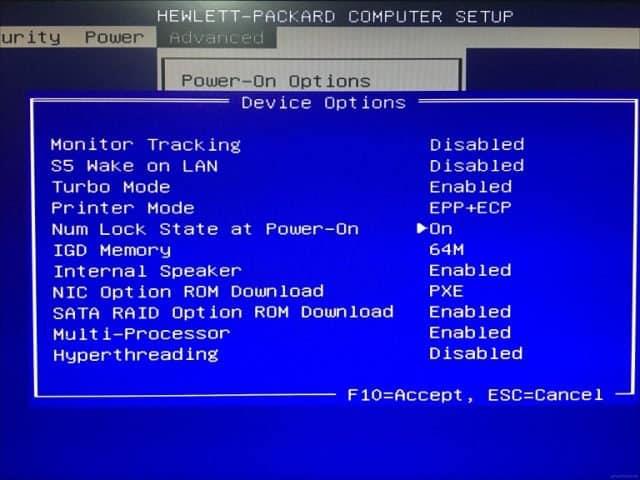
Oturum açma ekranına önyükleme yaptığınızda etkin değilse, Windows 10'da çalışmasını engelleyen bir sorun olabilir. Bu, Windows Kayıt Defteri'nde ellerinizi kirletmeyi gerektirecektir.
Başlat'ı açın, şunu yazın: regedit , regedit'e sağ tıklayın, ardından Yönetici olarak çalıştır'a tıklayın .
Aşağıdakilere gidin:
HKEY_CURRENT_USET\Denetim Masası\Klavye
Ardından InitialkeboardIndicators öğesine çift tıklayın . Değeri 80000002 olarak ayarlayın, Tamam'a tıklayın ve ardından kayıt defterinden çıkın. Bilgisayarınızı yeniden başlatın, ardından Num Lock'un şimdi çalışıp çalışmadığını kontrol edin.
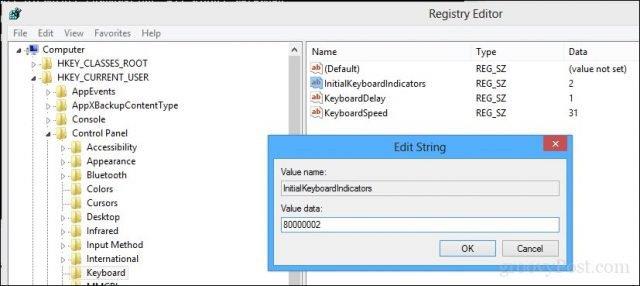
Değilse, klavyenizin düzgün çalıştığından emin olmak için klavye sorun gidericisini çalıştırın.
Başlat > Ayarlar > Güncelleme ve güvenlik > Sorun Giderme'yi açın , Klavye'ye gidin, seçin ve Sorun gidericiyi çalıştır'ı tıklayın . Tamamlandığında, bilgisayarınızı yeniden başlatın ve ardından Num Lock'un etkin olup olmadığını kontrol edin.
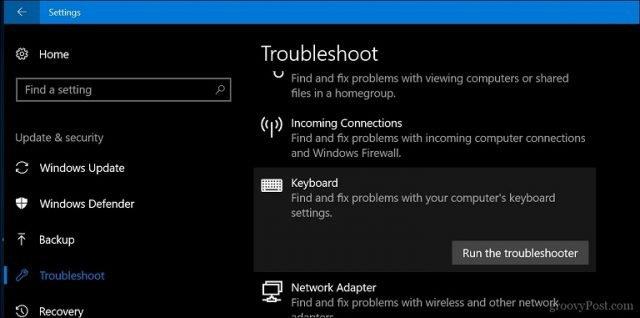
İşte aldın. Artık her seferinde Num Lock'u etkinleştirmeyi hatırlamak zorunda kalmadan bu sayı tuşlarına dokunabilirsiniz.
Windows 10 PIN'i kullanıyor musunuz? Yorumlarda neden veya neden olmadığını bize bildirin.
DirectX DXGI_ERROR_DEVICE_HUNG 0x887A0006 hatasını grafik sürücülerini ve DirectX
Omegle
Kimlik bilgilerinizle uğraşmak yanlış veya süresi dolmuş. Lütfen tekrar deneyin veya şifre hatanızı sıfırlayın, ardından burada verilen düzeltmeleri izleyin…
DirectX güncelleme, çözünürlük ayarlarını yapılandırma ve diğer düzeltmeler ile Red Dead Redemption 2 Tam Ekran Çalışmıyor sorununu çözün.
Amazon Fire TV
Sims 4 Sim uyku sorunu ile ilgili kesin çözümler ve ipuçları için makaleyi okuyun. Sim
Facebook Messenger
Realtek PCIe GBE Ailesi Denetleyicinizin Neden Çalışmadığını Bilin. Realtek PCIe GBE ailesi denetleyici sorununu çözmeye yönelik düzeltmelerle birlikte.
Slayttan slayda atlamak yerine sunumunuzu daha keyifli hale getirebilirsiniz. PowerPoint
Apple Kimliği mesajınızı ayarlamak birkaç dakika sürebilir mesajını alırsanız, telefonunuzu yeniden başlatmayı deneyin veya daha fazla zaman verin. Burada daha fazla adım:


![Red Dead Redemption 2 Tam Ekran Çalışmıyor [6 DÜZELTME] Red Dead Redemption 2 Tam Ekran Çalışmıyor [6 DÜZELTME]](https://luckytemplates.com/resources1/images2/image-5310-0408150314995.jpg)

![Sims 4 Sim Uyuyamıyor Sorunu Nasıl Çözülür? [KANITLANMIŞ YOLLAR] Sims 4 Sim Uyuyamıyor Sorunu Nasıl Çözülür? [KANITLANMIŞ YOLLAR]](https://luckytemplates.com/resources1/images2/image-6501-0408151119374.png)


